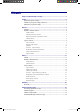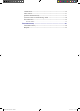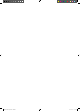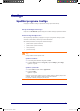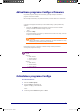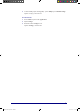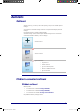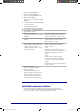User manual
6
1 Přejděte do záložky Devices.
2 Klepněte na Add a Device.
Otevře se průvodce Add a Device.
3 Klepněte na Continue.
Otevře se krok 1 ze 2 průvodce Add
a Device.
4 V kontextovém seznamu Device type
vyberte typ zařízení.
Je přidán obrázek zařízení.
5 V poli Brand vyplňte značku zařízení.
6 Dále můžete v poli Model number
vyplnit model zařízení.
7 Klepněte na Continue.
Otevře se krok 2 ze 2 průvodce Add
a Device.
Pokud není značka zařízení rozpoznána
programem Congo, můžete zkopírovat
tlačítka z originálního ovladače zařízení.
8 Namiřte ovladač zařízení na ovladač
Prestigo.
Pokud originální ovladač nemáte, můžete
vyhledat správné nastavení zařízení
pomocí ovladače Prestigo.
9 Na originálním ovladači stiskněte
tlačítko, které normálně používáte pro
vypnutí (stand-by) zařízení.
Congo rozpozná ovladač a uloží jej
do ovladače Prestigo.
Pokud originální ovladač neobsahuje
tlačítko vypnutí zařízení, zkopírujte
tlačítka z ovladače.
-nebo-
Pokud není ovladač rozpoznán ani po
třech pokusech, je nutné vyhledat správné
nastavení zařízení pomocí ovladače
Prestigo.
-nebo-
Pokud Congo nerozpozná signál
z originálního ovladače, prostudujte
si kap. „Proč Congo nerozpozná můj
ovladač“.
Pak zkuste postup znovu nebo zkopírujte
tlačítka z ovladače.
10 Klepněte na Done.
Vrátíte se do záložky Devices.
Zařízení je přidáno.
Nyní můžete ovladač Prestigo
bezpečně odpojit a vyzkoušet jej na
přidaném zařízení. Pokud některé
tlačítko nepracuje správně, zkuste
tlačítko Help na ovladači Prestigo.
Vyhledání nastavení zařízení
Pokud nemáte ovladač pro požadované zařízení nebo jej program Congo
nerozpoznal, ovladač Prestigo může prohledat dostupná nastavení pro zvolenou
značku. Pokud zařízení reaguje, bylo správné nastavení nalezeno.
Philips SW Prestigo DFU CZ.indd 6 25.10.2011 11:02:05